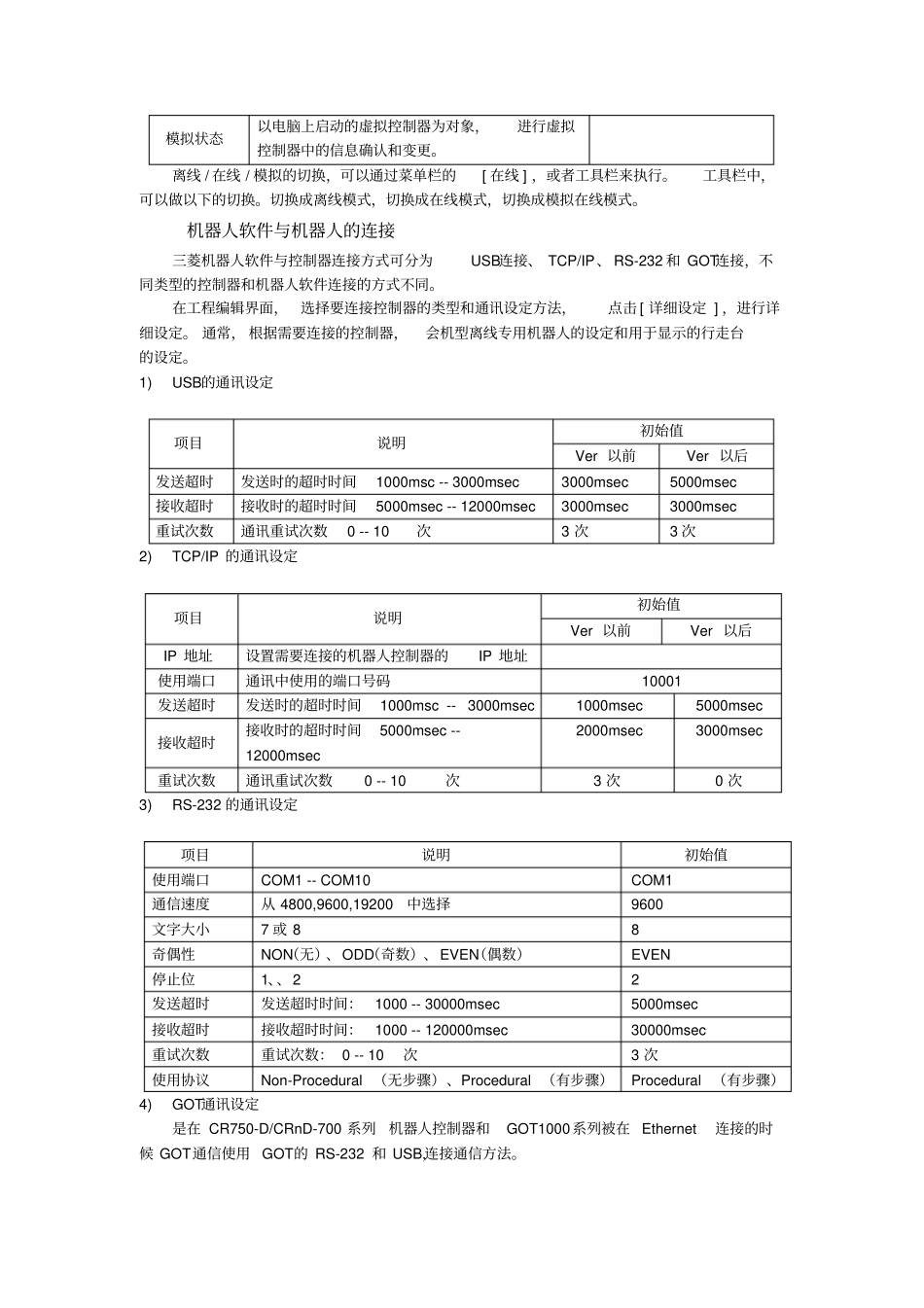工程区管理1)新建工作区(1)点击菜单栏中的[工作区]-[新建]或者(Ctrl+N)。工作区显示如下界面。输入工作区名、标题后,点击[OK]按钮。(2)工程编辑画面显示后,可设定工程名、通讯设定和离线机器人的设定,然后点击[OK]按钮。(3)工程创建完毕。工作区中会显示工程树,走位初始值,制成的[RC1]工程。2)打开工作区打开已经完成的工作区时,选择菜单栏中的[工作区]-[打开],或者点击工作栏中的(Ctrl+O),选择要打开的工作区后,点击[OK]按钮。3)关闭工作区与删除工作区关闭当前编辑中的工作区时,请点击菜单栏中的[工作区]-[关闭]。删除工作区的情况下,如果不关闭作为对象的工作区,就不能删除。4)工作区名/工作区标题的变更在以打开工作区的基础上,鼠标右击工作区名[工作区的编辑],工作区编辑画面显示后,输入新的工作区名和标题后,点击[OK]。如下图。5)工程的编辑6)工程树(1)离线部分离线部分显示电脑中的信息,即当前设定的机器人的机型和机器人的程序。(2)在线部分在和控制器连接后,切换成在线状态时,或者模拟启动时显示,显示连接中的机器人型号和控制器等相关信息。(3)备份显示从控制器备份过来的信息。(4)Tool功能显示其它功能。7)离线/在线/模拟在机器人离线编程软件中,工程的状态可分为离线、在线和模拟三种。各个状态的含义和工程树的显示内容不尽相同。状态说明工程树的显示离线状态以电脑中保存的文件作为对象。工程树的工程名左面显示的图标为绿色,工程树中,显示离线和备份。在线状态连接机器人的控制器,进行控制器中信息的确认和变更。在线时,工程树的工程名显示图表为蓝色,工程树中显示离线、在线和备份。(1)离线部分(2)在线部分(2)备份部分(4)工具部分模拟状态以电脑上启动的虚拟控制器为对象,进行虚拟控制器中的信息确认和变更。离线/在线/模拟的切换,可以通过菜单栏的[在线],或者工具栏来执行。工具栏中,可以做以下的切换。切换成离线模式,切换成在线模式,切换成模拟在线模式。机器人软件与机器人的连接三菱机器人软件与控制器连接方式可分为USB连接、TCP/IP、RS-232和GOT连接,不同类型的控制器和机器人软件连接的方式不同。在工程编辑界面,选择要连接控制器的类型和通讯设定方法,点击[详细设定],进行详细设定。通常,根据需要连接的控制器,会机型离线专用机器人的设定和用于显示的行走台的设定。1)USB的通讯设定项目说明初始值Ver以前Ver以后发送超时发送时的超时时间1000msc--3000msec3000msec5000msec接收超时接收时的超时时间5000msec--12000msec3000msec3000msec重试次数通讯重试次数0--10次3次3次2)TCP/IP的通讯设定项目说明初始值Ver以前Ver以后IP地址设置需要连接的机器人控制器的IP地址使用端口通讯中使用的端口号码10001发送超时发送时的超时时间1000msc--3000msec1000msec5000msec接收超时接收时的超时时间5000msec--12000msec2000msec3000msec重试次数通讯重试次数0--10次3次0次3)RS-232的通讯设定项目说明初始值使用端口COM1--COM10COM1通信速度从4800,9600,19200中选择9600文字大小7或88奇偶性NON(无)、ODD(奇数)、EVEN(偶数)EVEN停止位1、、22发送超时发送超时时间:1000--30000msec5000msec接收超时接收超时时间:1000--120000msec30000msec重试次数重试次数:0--10次3次使用协议Non-Procedural(无步骤)、Procedural(有步骤)Procedural(有步骤)4)GOT通讯设定是在CR750-D/CRnD-700系列机器人控制器和GOT1000系列被在Ethernet连接的时候GOT通信使用GOT的RS-232和USB,连接通信方法。项目说明初始值COM端口COM1~COM10的选择可能。COM1波特率、、、、19200网络No.1~239的选择可能。请同GOT的网络No.码相适应。1局号(个人电脑一侧I/F设定)1~64的选择可能。请同GOT的局号的设定相适应。请设定不同的值为控制器侧I/F的局号。64控制器IP地址请设定被在GOT连接了的机器人控制器的IP地址。局号(控制器侧I/F设定)1~64的选择可能。请同GOT的局号的设定相适应。1互相通话时间检1~9999的选择可能。设定发报之后的暂停时间。当设定短时间因为暂停错误发生的时候所以请注意。30程序管理可以对机器人程...